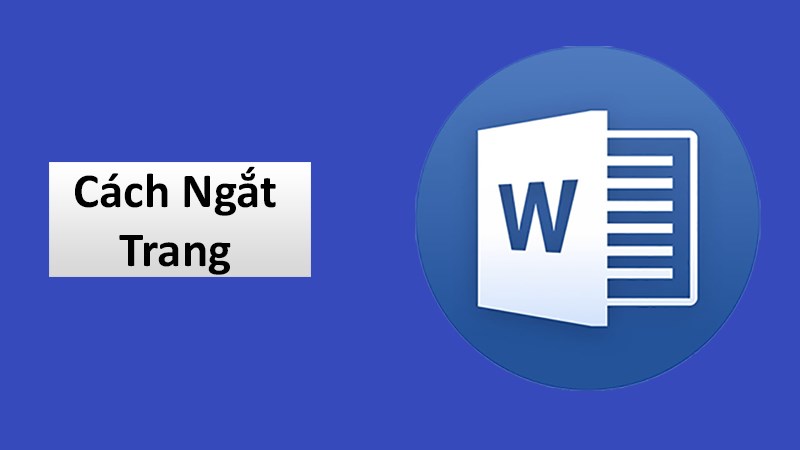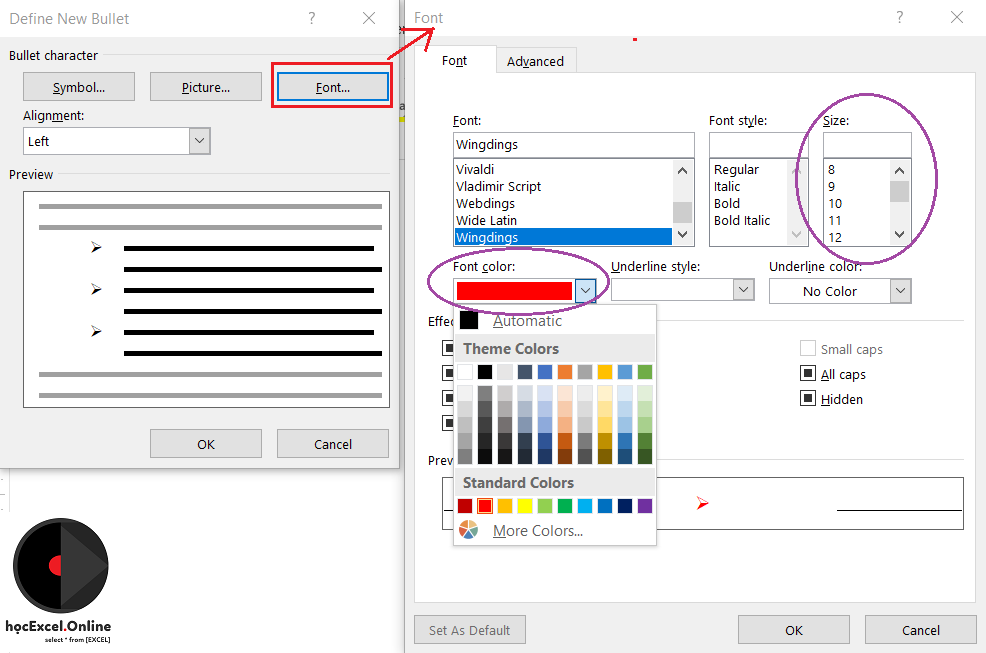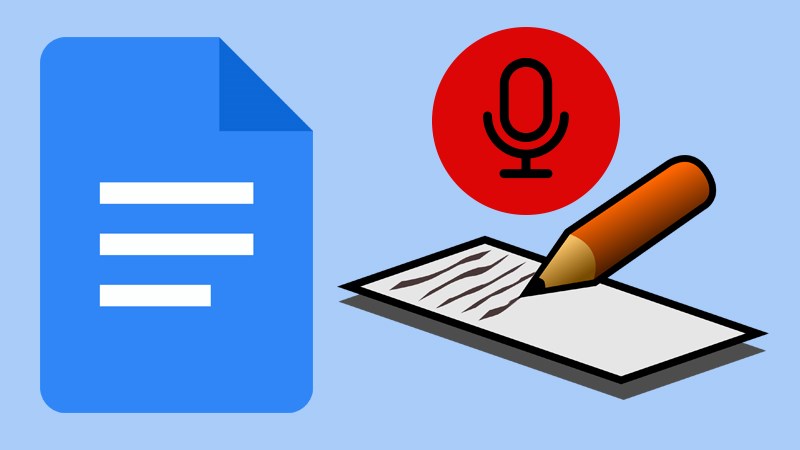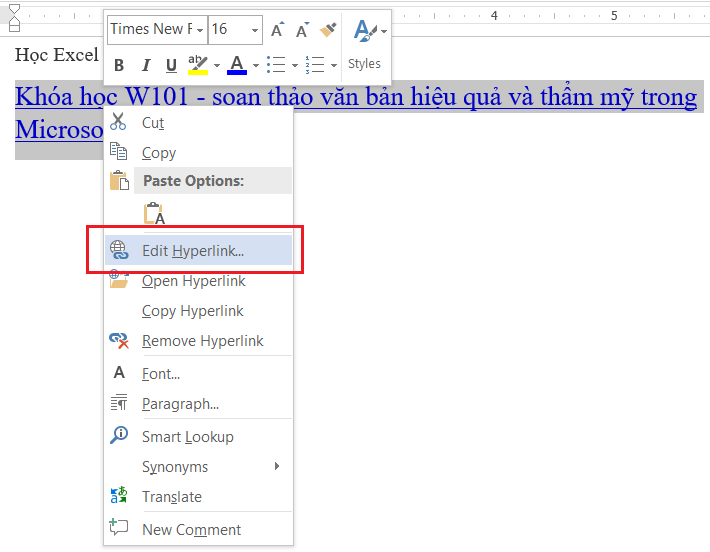Khi làm việc với Microsoft Word, cơ chế ngắt trang tự động sẽ là khi nội dung đã vượt quá 1 trang thì sẽ thêm vào trang mới. Tuy nhiên, nếu như bạn muốn chủ động ngắt trang cho đoạn văn bản như trong các bài luận văn, sang một chương mới khi viết sách để kết thúc chương cũ,… thì phải làm thế nào? Bài viết dưới đây sẽ trả lời cho bạn về cách ngắt trang trong Word một cách chủ động nhé!
Nội dung bài viết
Cách ngắt trang chủ động trong Word
Để có thể ngắt trang, chủ động chuyển sang trang mới trong Word, bạn dùng tổ hợp phím tắt gồm 2 phím Ctrl và Enter.
Cách làm như sau:
- Bước 1: Đầu tiên, bạn đưa con trỏ chuột tới vị trí muốn ngắt trang
- Bước 2: Tiếp đến nhấn tổ hợp phím Ctrl + Enter
Kết quả lúc này sẽ là đoạn văn bản đã được tách thành 2 trang
Ví dụ bạn đang có đoạn văn bản như sau:

Để có thể ngắt những chương ra mỗi chương 1 trang, bạn làm như sau:
- Đặt chuột tại vị trí cuối mỗi chương
- Nhấn Ctrl + Enter
Xem thêm: Hướng dẫn cách khắc phục không lưu được file Excel
Thao tác này thực hiện như sau:

Những lợi ích khi ngắt trang chủ động trong Word
Khi tiến hành ngắt trang một cách chủ động,sẽ có một đặc điểm là dù bạn có nhập thêm nội dung vào trang trước đó thì nội dung tại trang sau vẫn sẽ không bị dịch chuyển xuống dòng. Điều này là rất khác so với việc bạn ngắt trang bằng phím Enter
- Ngắt trang bằng phím Enter (ngắt trang bị động): xét về bản chất thì bạn tạo ra những dòng trống lấp đầy phần còn lại ở trang giấy. Khi đó, những nội dung ở phía dưới sẽ được đẩy xuống trang sau. Lúc này, trang sau phụ thuộc vào những dòng trống của trang trước, những nội dung này phụ thuộc nhau.
- Ngắt trang bằng phím Ctrl + Enter (chủ động): xét về bản chất là thực hiện phân trang theo dòng đầu tiên của trang. Lúc này, nội dung ở trang sau sẽ không hề có sự liên quan tới trang trước. Các trang được ngắt độc lập với nhau.
Kết luận, để đảm bảo cho việc phân trang, ngắt trang luôn được đúng vị trí cần ngắt, bạn nên dùng cách phân trang chủ động với phím Ctrl + Enter. Đây là phím tắt đặc biệt nên bạn cần ghi nhớ khi trong lúc làm việc với Word nhé!
Xem thêm: Hướng dẫn cách lưu trữ hồ sơ trên máy tính hiệu quả